Một lỗi rất phổ biến trên mọi laptop, chính là việc chúng ta đang làm việc ngon lành trên một ứng dụng nào đó thì bỗng nhiên bị đơ ứng dụng. Điều đó có thể đến từ một số nguyên nhân như do dung lượng pin laptop hoặc do có một ứng dụng nào đó đang chạy ngầm và máy chúng ta ưu tiên xử lí ứng dụng đó trước. Sau đây hãy cùng mình tìm hiểu xem làm cách nào để khắc phục tình trạng này nhé.

Hướng dẫn cách kiểm tra ứng dụng có thực sự bị đơ không.
Bước 1: Nhấp chuột phải trên thanh Taskbar và chọn Task Manager.
Mẹo nhỏ: Bạn có thể mở nhanh Task Manager bằng cách nhấn tổ hợp phím Ctrl + Shift + Esc.
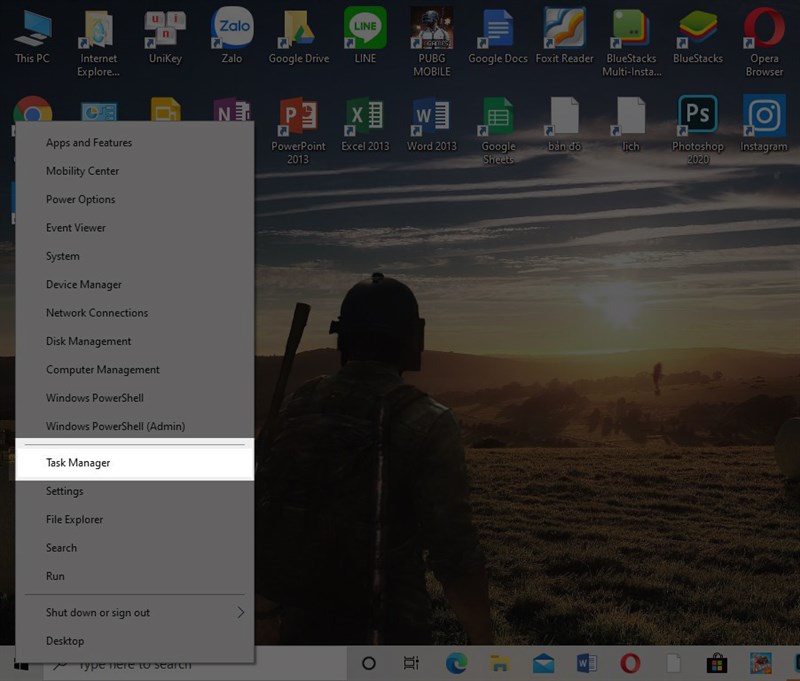
Bước 2: Khi cửa sổ Task Manager hiện lên, bạn chọn mục Details
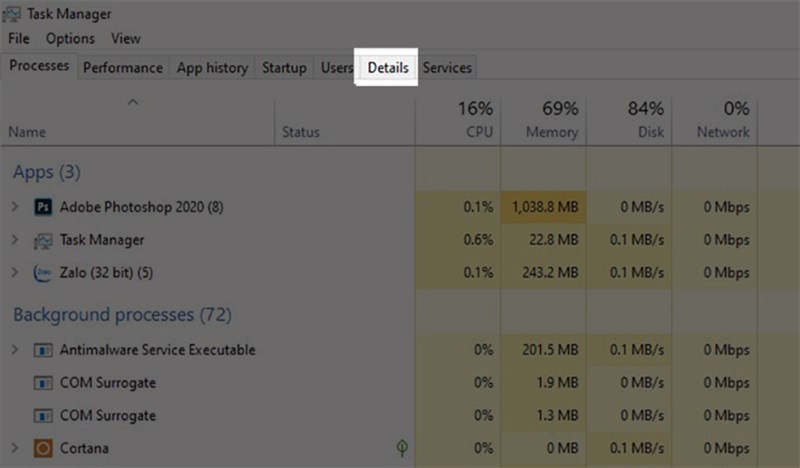
Bước 3: Tại đây bạn nhấp chuột phải vào ứng dụng mà bạn muốn kiểm tra và chọn Analyze wait chain.
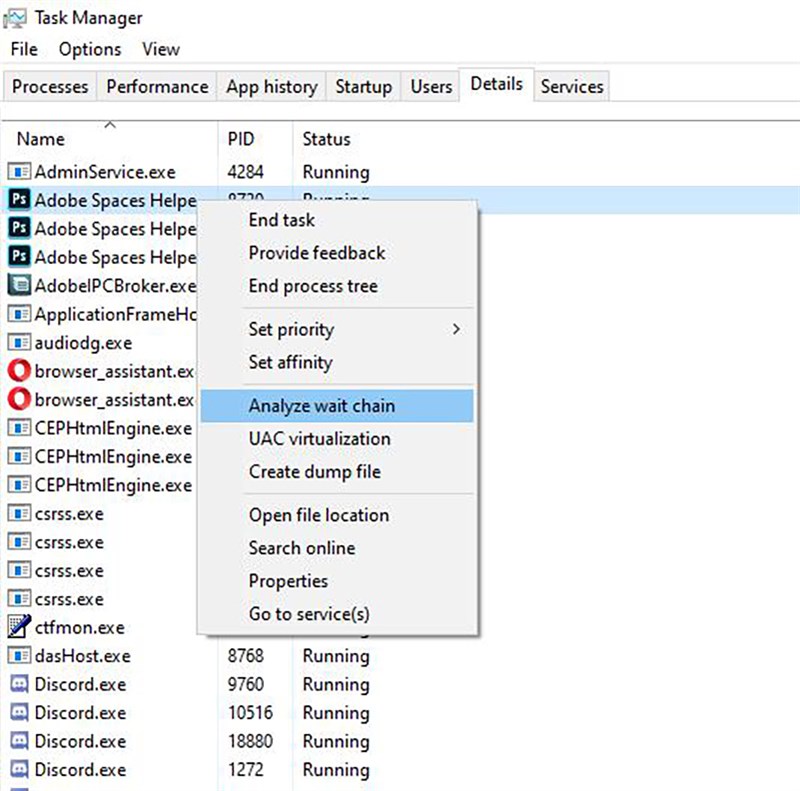
Nếu Task Manager báo là ...is running normally thì có nghĩa là ứng dụng đang hoạt động bình thường và tình trạng bị đơ có thể là do máy của bạn quá nóng hoặc do bạn mở quá nhiều ứng dụng cũng có thể do pin yếu như mình đã nêu trên.
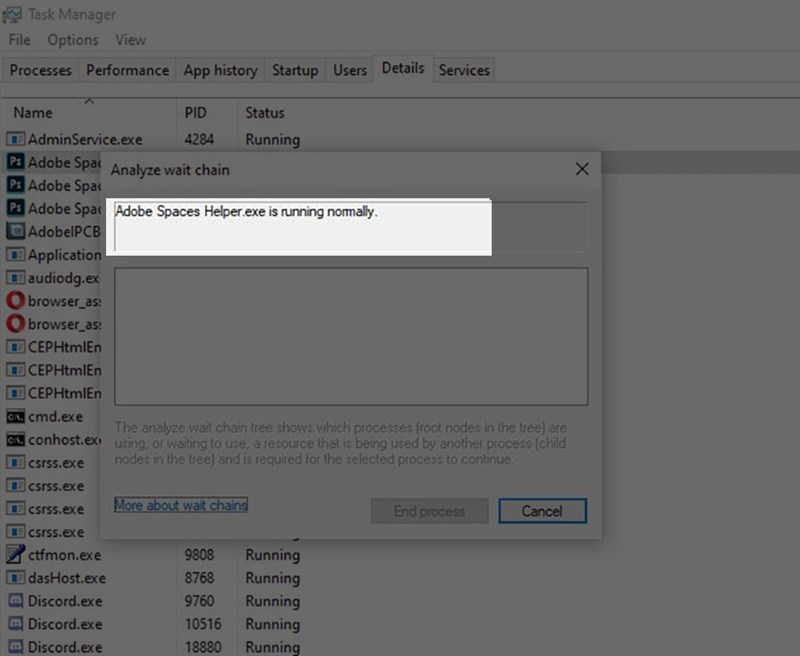
Nếu Task Manager báo là ...is waiting for another process hoặc ...are in waiting... thì có nghĩa là ứng dụng đang chờ một tác vụ khác hoàn thành xong.
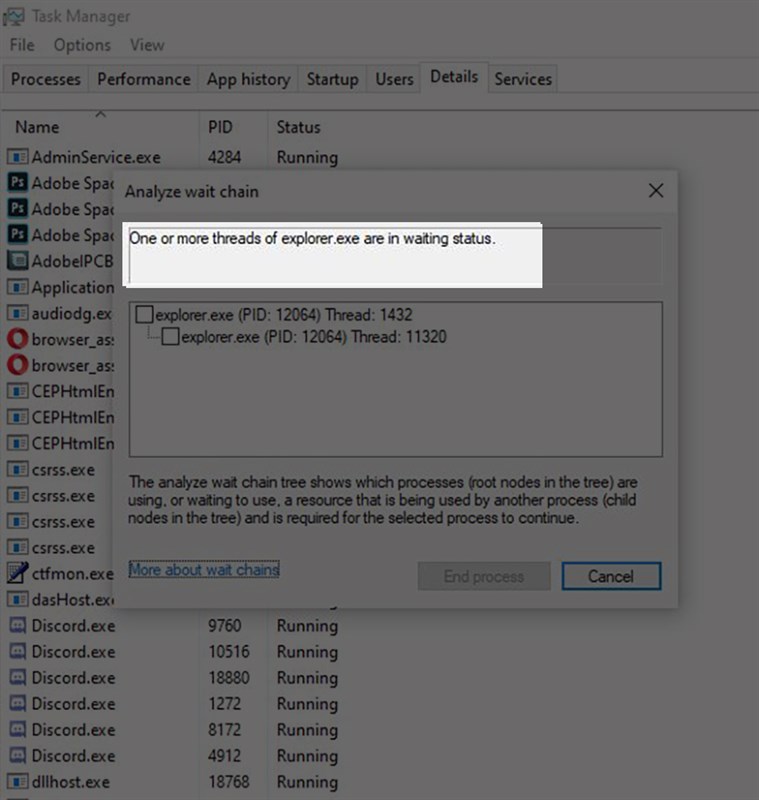
Nếu ứng dụng chỉ đang chờ thì bạn không nên tắt ứng dụng đi mà nên chờ một lúc phòng trường hợp bị mất dữ liệu. Còn nếu bạn cảm thấy ứng dụng đang chạy không cần thiết bạn có thể nhấp dấu tích vào ứng dụng đang chạy để tắt ứng dụng và nhấp vào End process.
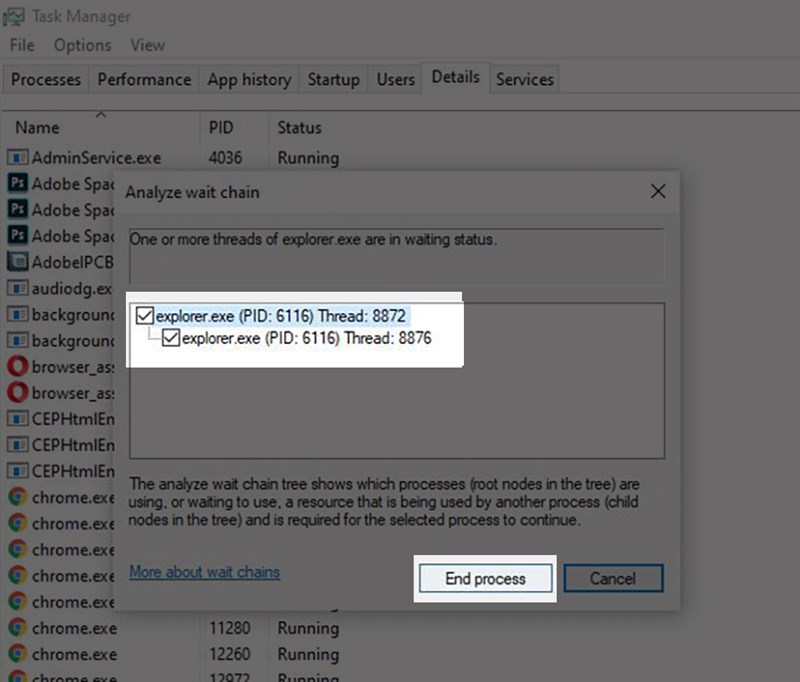
Vậy là mình đã hướng dẫn xong cho các bạn cách kiểm tra ứng dụng có thật sự bị đơ hay không bằng Task Manager. Chúc các bạn thành công! Nếu thấy hay hãy like và share ủng hộ mình.









0 Nhận xét